مقدمة
أجهزة Android قد حولت تجربتنا مع الاتصال بالإنترنت، مما يجعل الوصول غير المنقطع أمرًا حيويًا. ومع ذلك، غالبًا ما يواجه المستخدمون مشكلة مصادقة WiFi المحبطة، مما يمنع أجهزتهم من الاتصال بالشبكات. يمكن أن تكون هذه الانقطاعات مزعجة، ولكن فهم الأسباب الجذرية ونشر الحلول الفعالة يمكن أن يحل هذه المشاكل. هذا الدليل الشامل يستكشف طبيعة مشاكل مصادقة WiFi على أجهزة Android، ويقدم نصائح عملية واستراتيجيات لحل المشاكل بفعالية.
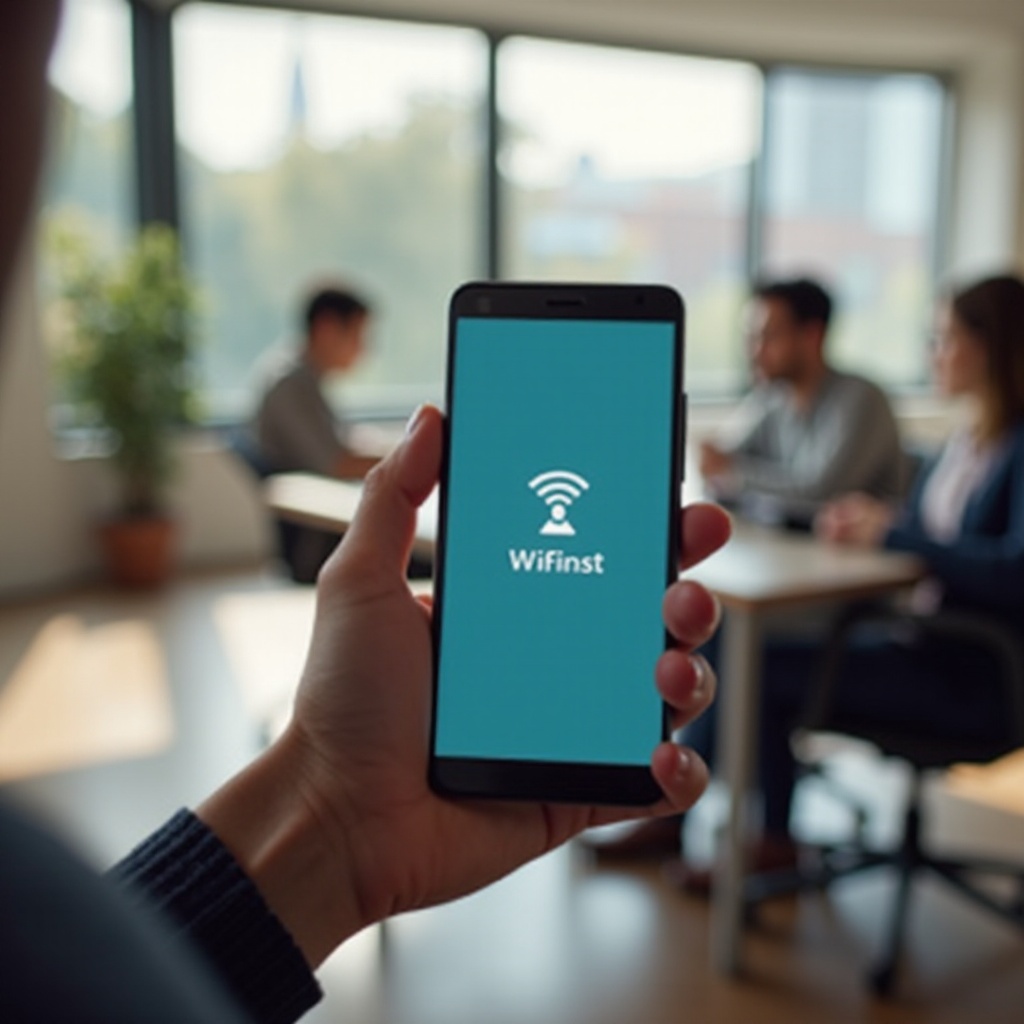
فهم مشاكل مصادقة WiFi
تظهر مشاكل مصادقة WiFi عندما تفشل الأجهزة في إنشاء اتصال ناجح بشبكة، على الرغم من كونها قريبة وقابلة للاستخدام. قد تواجه دورات متكررة حيث يعرض هاتف Android الخاص بك “جارٍ المصادقة…” بدون اتصال، أو ترى رسالة “خطأ في المصادقة”. فهم شامل لهذه المشاكل يمكن أن يمكن من إيجاد حلول أكثر فعالية. أحيانًا تكون المشاكل مؤقتة، ناتجة عن تناقضات في الإعدادات أو أخطاء في الشبكة، بينما في أوقات أخرى، تأتي من مشاكل تقنية تتطلب حلول محددة. من خلال التعرف على أعراض مشاكل مصادقة WiFi النموذجية، يمكنك البدء في معالجة الأسباب الجذرية بطريقة منهجية.
الأسباب الشائعة لمشاكل مصادقة WiFi على نظام Android
عدة عوامل قد تؤدي إلى مشاكل في المصادقة على أجهزة Android:
كلمة المرور غير صحيحة
عادةً، تكون مشاكل مصادقة WiFi بسبب إدخال كلمات مرور غير صحيحة. خطأ بسيط في الكتابة أو نسيان المعلومات يمكن أن يؤدي إلى محاولات متكررة وفشل في المصادقة.
مشاكل في تكوين الشبكة
قد يحتوي إعدادات الشبكة على أخطاء تكوين غير متوافقة مع جهاز Android الخاص بك، بما في ذلك إعدادات IP غير صحيحة أو تعديلات SSID التي تؤثر على استقرار الاتصال.
أعطال في البرمجيات
الأخطاء والخلل في نظام تشغيل Android أو التطبيقات المحددة قد تعطل وظيفة الشبكة، مما يؤدي إلى أخطاء في المصادقة.
فهم هذه الأسباب يساعد في تسهيل عملية استكشاف الأخطاء وإصلاحها، مما يسمح لك بمعالجة المشاكل المحتملة مباشرة. وبمجرد تحديد السبب المحتمل، يمكنك تطبيق الإصلاحات المناسبة لإزالة الحواجز أمام اتصال ثابت.
خطوات استكشاف الأخطاء الأساسية
لحل مشاكل مصادقة WiFi، ابدأ بخطوات استكشاف الأخطاء الأساسية:
التحقق من كلمة مرور WiFi
- التحقق من صحة كلمة المرور المدخلة.
- تأكد من أن Caps Lock و Num Lock غير مفعلين أثناء الإدخال.
- إعادة إدخال كلمة المرور بعناية.
نسيان وإعادة الاتصال بالشبكة
- اذهب إلى قائمة “الإعدادات” في جهازك.
- انتقل إلى “الشبكة والإنترنت” واختر “WiFi”.
- اضغط على الشبكة المشكلة واختر “نسيان”.
- أعد محاولة الاتصال، وأدخل كلمة المرور الصحيحة بدقة.
إعادة تشغيل الجهاز والموجه
- قم بإيقاف تشغيل جهاز Android وجهاز توجيه WiFi.
- اسمح بالإغلاق الكامل قبل تشغيلهما مجددًا.
- أعد الاتصال بمجرد تشغيل الأجهزة.
هذه الخطوات غالبًا ما تحل مشاكل الاتصال الأساسية، مما يتيح مصادقة أكثر سلاسة. إذا استمرت المشاكل، فابحث بعمق في الإعدادات والتكوينات.
الحلول المتقدمة لحل أخطاء مصادقة WiFi
إذا لم تكن استكشاف الأعطال الأساسية كافياً، ففكر في الأساليب المتقدمة:
إعادة تعيين إعدادات الشبكة
- افتح “الإعدادات” في جهاز Android الخاص بك.
- انتقل إلى “النظام” واختر “خيارات إعادة التعيين”.
- اختر “إعادة تعيين WiFi، الهاتف المحمول و Bluetooth”.
- أكد إعادة التعيين، ثم أعد الاتصال بعد إعادة التشغيل.
تعديل تكوين الشبكة
- الوصول إلى “WiFi” تحت “الشبكة والإنترنت”.
- اختر الشبكة المستهدفة واضغط على “متقدم”.
- اختر “إعدادات IP” وتحويل من DHCP إلى ثابت.
- أدخل قيم عنوان IP صالحة وفقًا لتكوينات جهاز التوجيه.
تحديث نظام Android والتطبيقات
- افتح “الإعدادات” واختر “النظام”.
- اضغط على “متقدم” واختر “تحديث النظام” لتحديثات نظام التشغيل.
- تحديث التطبيقات الفردية عبر متجر Google Play إذا لزم الأمر.
هذه الحلول المتقدمة يمكنها مواجهة المشاكل المستمرة وتحسين استقرار الاتصال.

الإجراءات الوقائية لتجنب المشاكل المستقبلية
تجنب مشاكل مصادقة WiFi المستقبلية عن طريق اتباع هذه الإجراءات الوقائية:
– قم بتحديث نظام Android والتطبيقات بانتظام للحصول على تصحيحات الأخطاء.
– احتفظ بتفاصيل الشبكة وكلمة المرور آمنة واجعلها تحت المراجعة الدورية.
– أعد تشغيل المودم والجهاز باستمرار للحصول على أفضل أداء.
مع الخطوات الاستباقية، يمكنك تقليل مشاكل الاتصال والاستمتاع بالوصول إلى الشبكة دون انقطاع.
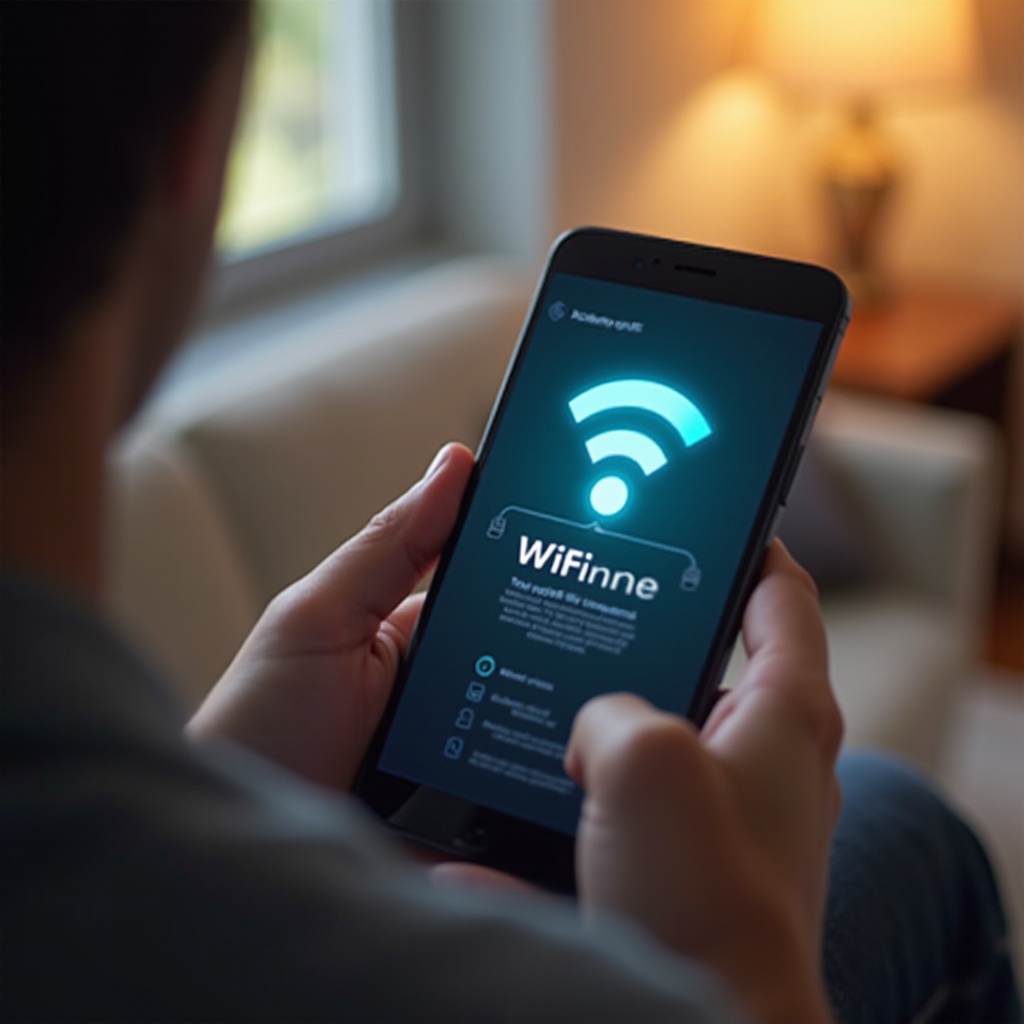
الخاتمة
مشاكل مصادقة WiFi على أجهزة Android يمكن أن تكون شاقة، لكنها ليست مستعصية. من خلال التحليل الدقيق، واستكشاف المشاكل بشكل استراتيجي، واتخاذ إجراءات وقائية، يمكنك استعادة والحفاظ على اتصالات موثوقة. بتطبيق هذه الحلول بشكل متسق، ستتمكن من معالجة هذه المشاكل بسرعة وفعالية.
الأسئلة الشائعة
لماذا يظهر خطأ في مصادقة WiFi على جهازي الأندرويد؟
قد يحدث خطأ في مصادقة WiFi بسبب كلمات المرور غير الصحيحة أو أخطاء في التكوين أو مشكلات في البرامج تعيق عملية الاتصال.
كيف يمكنني منع مشاكل مصادقة WiFi على جهاز الأندرويد الخاص بي؟
يمكن منع المشاكل عن طريق تحديث جهازك وتطبيقاتك، والتحقق من إعدادات الشبكة، وضمان التعامل الآمن مع تفاصيل كلمات المرور.
ماذا يجب أن أفعل إذا لم تنجح خطوات استكشاف الأخطاء وإصلاحها الأساسية؟
إذا فشلت الخطوات الأساسية، اختر طرق متقدمة. قم بإعادة ضبط إعدادات الشبكة، تعديل التكوين، أو تحديث نظام الأندرويد والتطبيقات لحل المشاكل المستمرة.
